Содержание:
Для работы на ноутбуке наличие мыши не является обязательным условием. Все ее функции с легкостью может заменить тачпад. Но для стабильной работы ему необходимо специальное ПО. Кроме того, установленные драйвера помогут вам провести точную настройку тачпада и использовать его потенциал по максимуму. В данном уроке мы расскажем о том, где найти ПО для тачпада ноутбуков ASUS, и как его инсталлировать.
Варианты загрузки драйвера для тачпада
Причин для установки драйверов тачпада может быть несколько. К такому решению вас может подвести появляющаяся ошибка либо просто отсутствие возможности включить или отключить сам тачпад.
Предлагаем вам ознакомиться с вариантами решения подобной проблемы.
Способ 1: Сайт компании ASUS
Как и в случае с любыми драйверами для ноутбуков ASUS, первым делом искать ПО идем на официальный сайт производителя.
- Заходим на официальный сайт ASUS
- На открывшейся странице ищем поисковую область. Она находится в правом верхнем углу сайта. В это поле нам необходимо ввести модель ноутбука. Если в результате ввода модели будут найдены совпадения, в выпадающем меню тут же будут отображены результаты. Выбираем свой ноутбук.
- Как правило, модель ноутбука указана на наклейке рядом с тачпадом
и на задней панели ноутбука.
- Если наклейки стерлись и у вас нет возможности разобрать надписи, можно нажать клавиши «Windows» и «R» на клавиатуре. В открывшемся окне необходимо ввести команду
cmdи нажать «Enter». Это позволит запустить командную строку. В нее необходимо ввести поочередно команды, нажимая снова «Enter» после каждой из них. - Первый код выведет на экран имя производителя ноутбука, а второй — отобразит его модель.
- Вернемся к сайту ASUS. После того, как вы выбрали свою модель ноутбука из выпадающего списка, вы окажитесь на странице с описанием выбранной модели. В верхней области страницы есть несколько подразделов. Ищем раздел с названием «Поддержка» и нажимаем на него.
- На следующей странице необходимо выбрать подпункт «Драйверы и утилиты». Как правило, он самый первый. Жмем на название подпункта.
- На следующем этапе необходимо выбрать версию ОС с учетом ее разрядности. В выпадающем меню ищем свою операционную систему.
- В списке групп драйверов ищем раздел «Pointing Device» и открываем его. В этом разделе ищем драйвер «ASUS Smart Gesture». Это и есть ПО для тачпада. Для того, чтобы загрузить выбранный продукт, жмем надпись «Глобальный».
- Начнется загрузка архива. После того, как он скачается, открываем его и извлекаем содержимое в пустую папку. Потом открываем эту же папку и запускаем из нее файл с названием «Setup».
- Если появится предупреждение безопасности, жмем кнопку «Запустить». Это стандартная процедура, поэтому переживать вам не стоит.
- Первым делом вы увидите приветственное окно Мастера установки. Жмем кнопку «Next» для продолжения.
- В следующем окне выбираем папку, куда будет установлено программное обеспечение. Кроме того, вы можете указать пользователей, которым будет доступен функционал программы. Для этого необходимо отметить галочкой необходимую строку в данном окне программы. После всего этого жмем кнопку «Next».
- В следующем окне вы увидите сообщение о том, что все готово для начала установки. Жмем «Next» для ее начала.
- После этого начнется сам процесс инсталляции драйвера. Он продлится менее минуты. В результате вы увидите окно с сообщением об успешном окончании процесса. Нажимаем кнопку «Close» для завершения.
- В завершении вы увидите запрос на перезагрузку системы. Рекомендуем сделать это для нормальной работы ПО.
wmic baseboard get Manufacturer
wmic baseboard get product
На этом процесс установки ПО с сайта ASUS завершен. Убедиться в том, что установка прошла нормально, можно с помощью «Панели управления» или «Диспетчера устройств».
- Открываем программу «Выполнить». Для этого жмем комбинацию клавиш «Win+R». В открывшемся окне вводим команду «control» и нажимаем «Enter».
- Переключаем вид отображения элементов «Панели управления» на «Мелкие значки».
- В «Панели управления» будет находиться программа «ASUS Smart Gesture» в случае успешной инсталляции ПО.
Для проверки с помощью «Диспетчера устройств» необходимо следующее.
- Нажать указанные выше клавиши «Win» и «R», а в появившейся строке ввести команду
devmgmt.msc - В «Диспетчере устройств» находим вкладку «Мыши и иные указывающие устройства» и открываем ее.
- Если софт для тачпада был установлен корректно, то вы увидите в этой вкладке устройство «ASUS Touchpad».
Способ 2: Утилиты для обновления драйверов
О подобных утилитах мы рассказывали практически в каждом нашем уроке, посвященному драйверам. Перечень лучших таких решений приведен в отдельном уроке, ознакомиться с которым вы можете, перейдя по ссылке.
Урок: Лучшие программы для установки драйверов
В данном случае мы воспользуемся утилитой DriverPack Solution. Для инсталляции драйверов тачпада рекомендуем использовать именно ее, так как у других программ были замечены проблемы с поиском подобного оборудования.
- Качаем онлайн-версию программы с официального сайта и запускаем ее.
- Спустя несколько минут, когда DriverPack Solution проверит вашу систему, вы увидите главное окно софта. Необходимо перейти в «Режим эксперта», нажав на соответствующую строку в нижней области.
- В следующем окне вам необходимо отметить галочкой «Устройство ввода ASUS». Если иные драйвера вам не нужны, уберите отметки с других устройств и софта.
- После этого жмем кнопку «Установить все» в верхней части программы.
- В результате начнется процесс установки драйверов. По его завершению вы увидите сообщение, показанное на скриншоте.
- После этого можете закрыть DriverPack Solution, так как на данном этапе способ будет завершен.
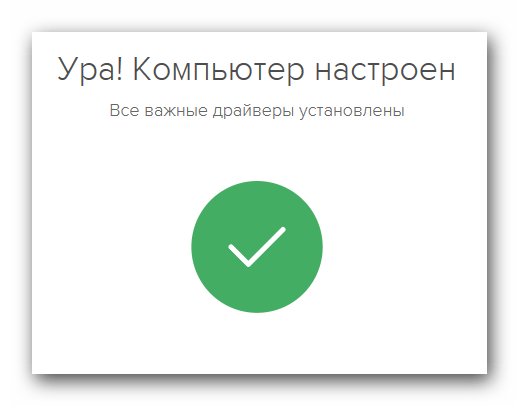
Более подробную информацию о том, как устанавливать софт с помощью данной утилиты, вы можете узнать из отдельного материала.
Урок: Как обновить драйвера на компьютере с помощью DriverPack Solution
Способ 3: Поиск драйвера по ID
Этому способу мы посвятили отдельный урок. В нем мы рассказывали о том, как узнать идентификатор устройства, и что с ним делать далее. Для того, чтобы не дублировать информацию, мы предлагаем просто ознакомиться со следующей статьей.
Урок: Поиск драйверов по ID оборудования
Этот способ поможет вам привести в чувство ваш тачпад. Особенно он полезен в тех случаях, когда предыдущие способы не сработали по тем или иным причинам.
Способ 4: Установка ПО посредством «Диспетчера устройств»
Если тачпад наотрез отказывается работать, можно попробовать данный способ.
- Мы уже рассказывали в конце первого способа о том, как открыть «Диспетчер устройств». Повторяем описанные выше действия для его открытия.
- Открываем вкладку «Мыши и иные указывающие устройства». Нажимаем правой кнопкой мыши на необходимом устройстве. Обратите внимание, что без установленного ПО устройство не будет называться «ASUS Touchpad». В появившемся контекстном меню выбираем пункт «Обновить драйверы».
- Следующим шагом будет выбор типа поиска. Рекомендуем использовать «Автоматический поиск». Нажимаем на соответствующую строку.
- Начнется процесс поиска драйвера на вашем компьютере. Если он будет найден, система его автоматически инсталлирует. После этого вы увидите сообщение о том, что процесс успешно завершен.
Один из описанных нами способов обязательно поможет вам пользоваться полным набором функций тачпада. Вы сможете отключать его в случае подключения мыши или задать специальные команды для определенных действий. Если у вас возникли трудности с использованием данных способов, пишите в комментарии. Мы поможем привести в чувство ваш тачпад.
 lumpics.ru
lumpics.ru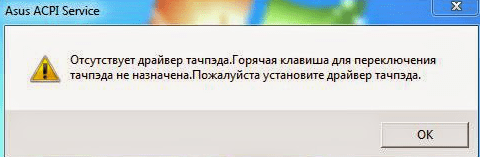
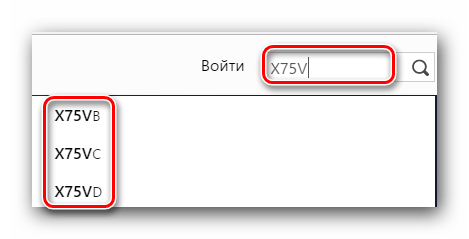
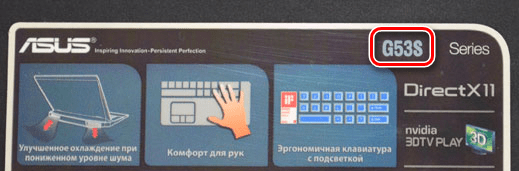




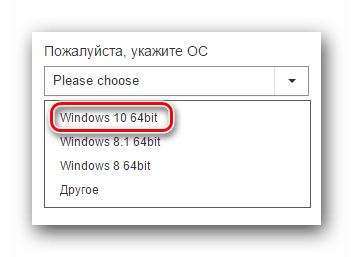
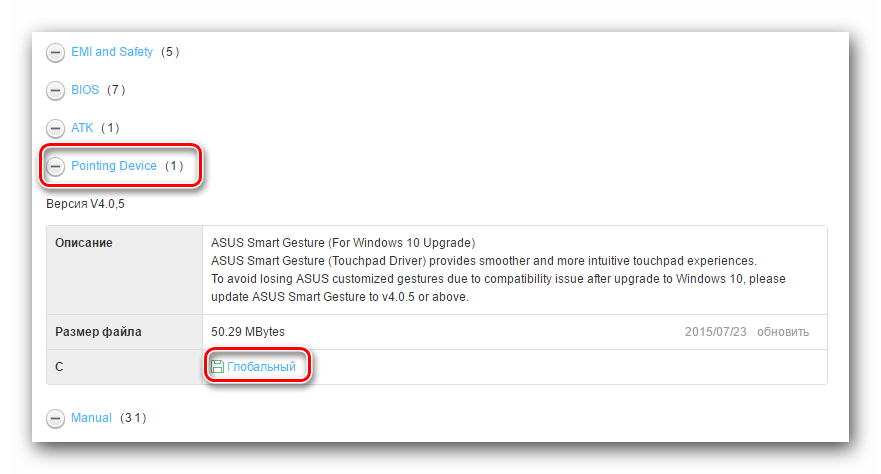
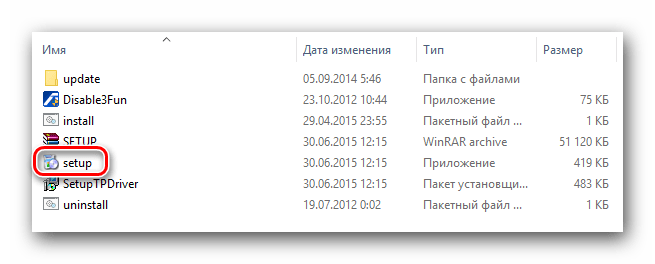
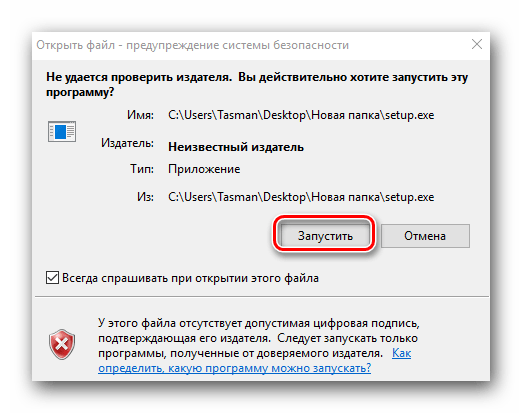
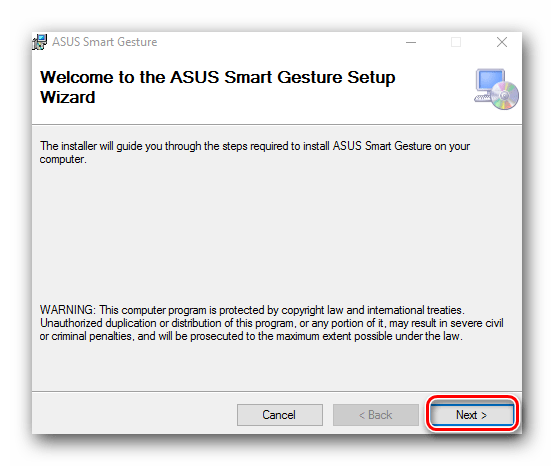
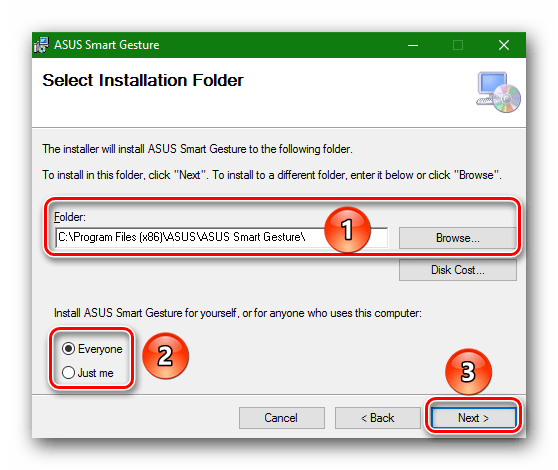
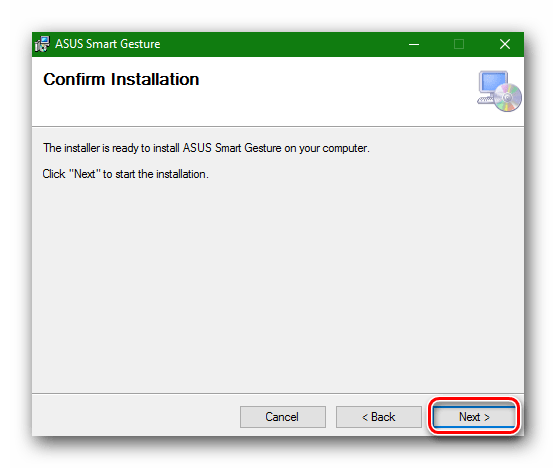
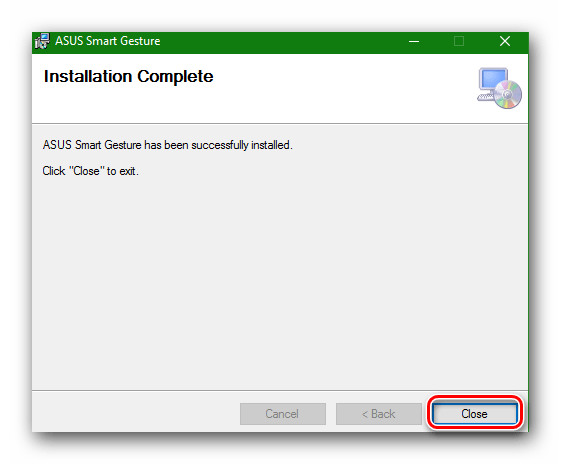
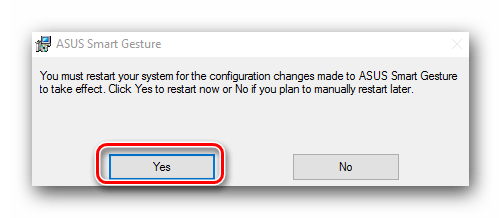
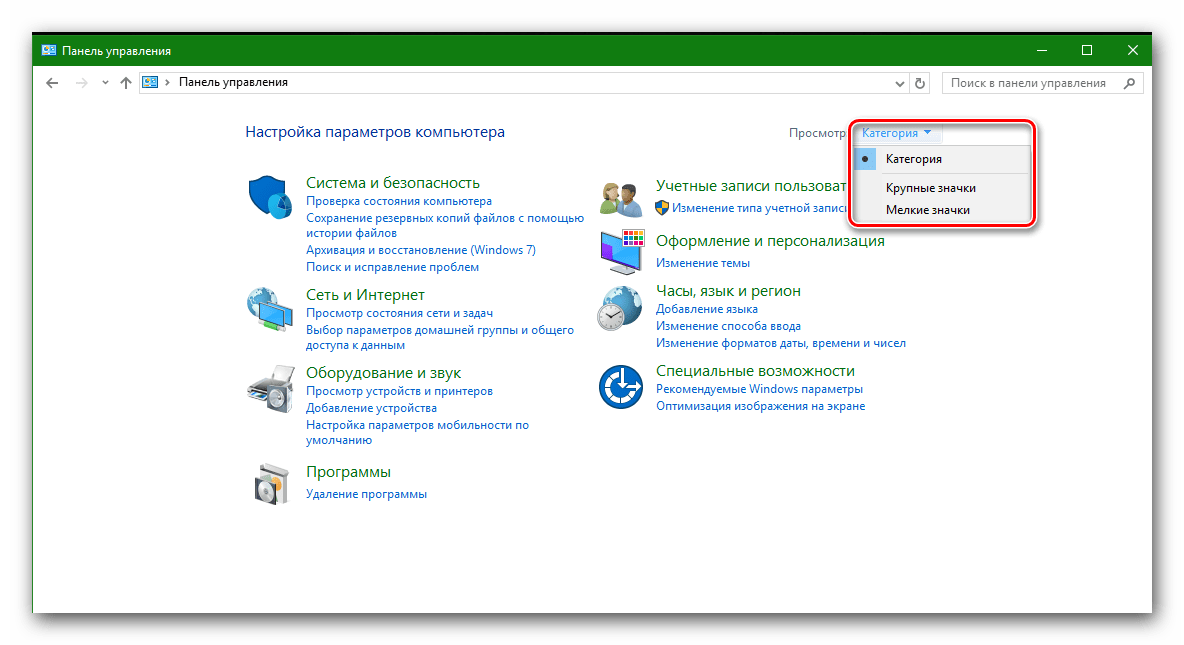
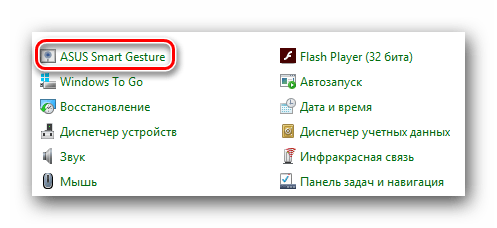

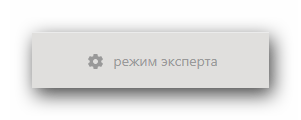

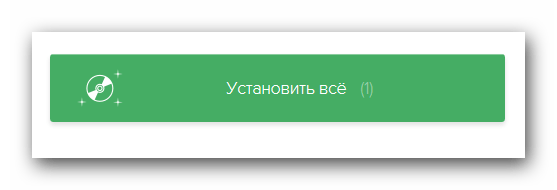













win10 64 . touchpad для x1605za не работает
Спасибо огромное!!! Единственная статья которая мне помогла разобраться!
Всегда пожалуйста. Рады, что у нашей работы есть положительные плоды.
Вот только главная проблемма что эта программа тоесть програмнные драйверы а не опартные есть только для 64битной версии системы и на 32 битной оно не работает ))) так что всем пользователям с 2 гигами ставьте 64 битку и не мучайтесь хоть 7рку хоть 10тку тачпад будет работать а на 32 битной винде нет (
Аноним, доброго времени суток. Исходя из чего вы сделали вывод, что для x32-x86 систем описываемое программное обеспечение отсутствует?
всё работает кроме тачпада, жертвовать быстродействием всей системы из-за одного тачпада не вижу смысла, и без того порой охота швырнуть об стену, а с 64 бит он вовсе по пол часа будет «думать». Уж лучше без тачпада чем с тормозами).
Здравствуйте. В прошлом комментарии вы писали, что тачпад не работает. Каким образом вам все-таки удалось инсталлировать драйвера, если были проблемы со всеми возможными способами? Кроме того, вы упомянули, что не получается сделать скриншот. К проблеме с тачпадом это вряд ли имеет отношение. Какая у вас модель ноутбука и операционная система с разрядность?
Спасибо большое драйвер подошёл.
Александр, здравствуйте. Рады, что наша информация была для вас полезной.
Здравствуйте. Не могу установить драйвер для тачпада. Помогите с скачивания и установкой. Спасибо.
Здравствуйте. Скажите пожалуйста, с чем именно у вас возникают сложности? На наш взгляд в статье достаточно развернуто дано описание действий. Какая у вас марка и модель ноутбука?
Здравствуйте. Не могу установить драйвер для тачпада, АSUS-X53U, 32 бит. Помогите скачать и установить. Спасибо.
Геннадий, скажите, а какая версию операционной системы используется?
ASUS Smart Gesture не установился, драйвер пак обновляет только то что видит, в диспетчере устройств и ему подобных тачпад вовсе отсутствует (как и нет его).
Да ещё скриншот не делается. Абидна да.
Автор, нижайший поклон. Три дня промучилась без жестов после переустановки винды, пока на вас не наткнулась.
Огромнейшее спасибо автору статьи, все получилось!!!
Спасибо большое. Переустанавливал винду с 8 на 10 и слетели драйверы на тачпад на asus X555LA. А именно скролинг по вертикале двумя пальцами. Сделал всё по инструкции и заработало.
НЕ НАХОДИТ
Здравствуйте, Аноним. Дело в том, что драйвер для тачпада требуется далеко не всегда. Если он у вас работает, можете прекратить поиск и просто пользоваться ноутбуком нормально. В случае появления неисправностей сначала убедитесь в том, что сам тачпад включен, а также не отключен через функции операционной системе. Дополнительно можете полностью написать название вашего ноутбука ASUS, чтобы мы самостоятельно попробовали найти нужный драйвер. Если он существует, предоставим ссылку на его скачивание.